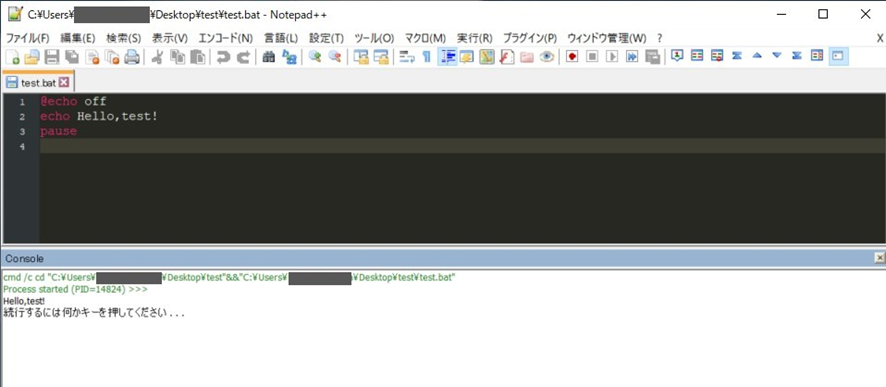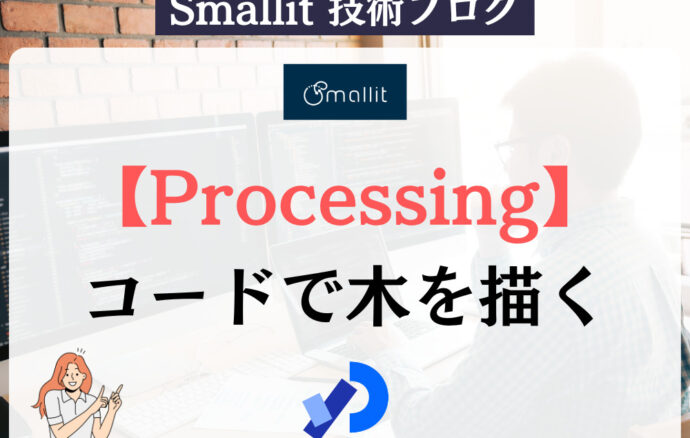- 開発技術
Notepad++の便利なプラグイン紹介
- #DevTools
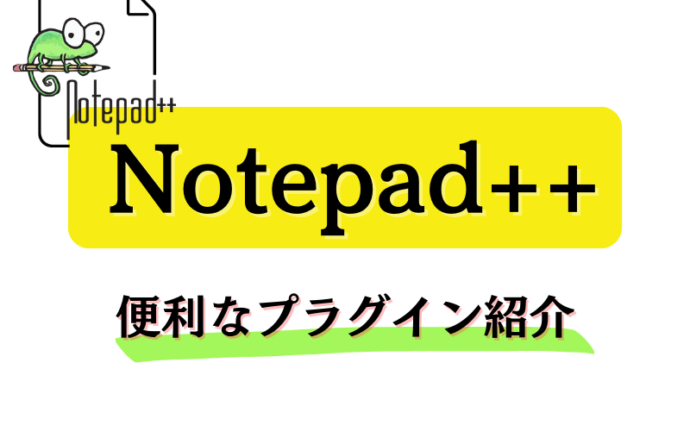
Notepad++とは?
【エンジニア募集中】フルリモート可◎、売上/従業員数9年連続UP、平均残業8時間、有給取得率90%、年休124日以上 etc. 詳細はこちらから>
Windowsで使用できるテキストエディタ―です。
かなり多くの言語に対応しており、各種分野で活動しているエンジニアの方々に使っていただくことができます。
インストール方法等は様々なサイトに書かれているので、そちらを参照ください。
おすすめのプラグイン
・Plugin Manager
プラグインのインストール、更新を手軽に行うことができるようになるプラグイン。
・NppExec
Notepad++上で、各種コマンドを実行するためのプラグイン。
・Compare
2つのファイルの比較をし、差分の表示ができるプラグイン。
・TextFX
いろいろな種類の文字に関する修正パターンを集めたプラグイン。
・JSToolNpp
JavaScriptコードのフォーマット・圧縮、JSONデータのビューアーが使用できるプラグイン。
Plugin Manager
このプラグインを使用することで、プラグインの更新やインストールが手軽に行えます。
しかし、Plugin Managerに登録されているものしか対象にならないため注意が必要です。
このプラグインに表示されないものについては、手動でのインストールが必要になります。
Plugin Managerの起動は、メニュー→プラグイン→Plugin Manager→Show Plugin Managerより可能です。
起動後は、インストールしたいプラグインにチェックを付け、InstallボタンをクリックしたらOKです。
プログラムを書く際に発生する、
・修正
・保存
・コマンドプロンプト/Cygwin等に画面切り替え
・必要に応じてコンパイル
・実行
という一連のプロセスをNotepad++の画面から行うことができるようにするためのプラグインです。
図1:実行コマンド入力
今回は、編集しているファイルをそのまま実行することを想定して図1のようなコマンドにします。
このコマンドは実行したいコマンドに応じて変更する必要があります。
コマンドの入力後、「OK」ボタンをクリックするとコマンドが実行されます。
図2:コマンド実行画面
コマンドが実行されると画面の下側にコンソールが表示され、実行結果が確認できるようになります。
これでプログラム修正のたびにいろいろな画面を行ったり来たりする必要がなくなります。
【エンジニア募集中】フルリモートも◎(リモート率85.7%)、平均残業8時間、年休124日以上、有給取得率90% etc. 詳細はこちらから>